Bei vielen Gelegenheiten müssen wir ein Google- Dokument freigeben , aber wir möchten, dass es privat ist und nur ganz bestimmte Personen darauf zugreifen können. Ist das möglich? Glücklicherweise hat Google Docs die Möglichkeit, es privat zu teilen, nur mit den von uns ausgewählten Personen .
Google-Dokument privat teilen
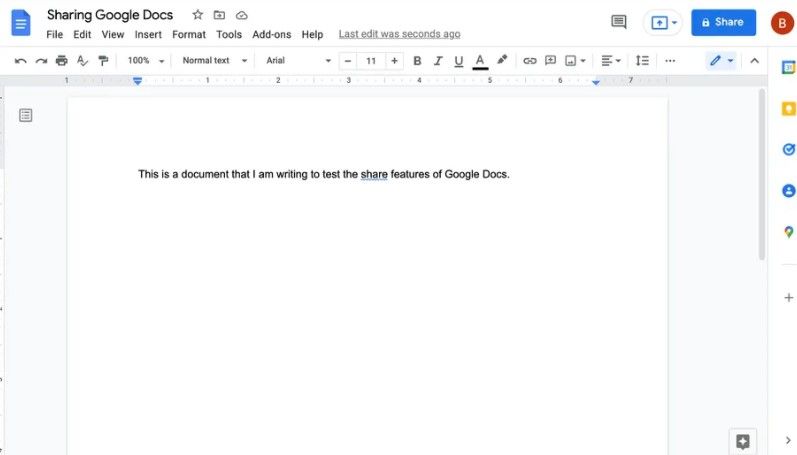
Als erstes müssen wir das Dokument eingeben, das wir teilen möchten, und auf die Schaltfläche „Teilen“ klicken, die sich in der oberen rechten Ecke des Bildschirms befindet.
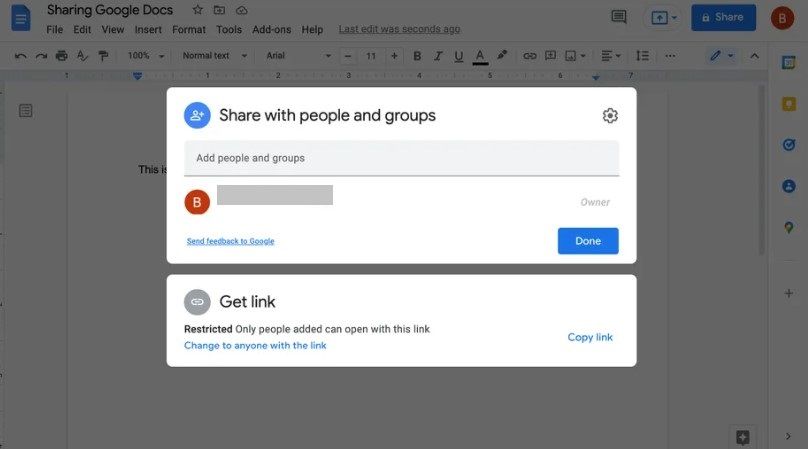
Ein Popup-Fenster „Mit Personen und Gruppen teilen“ wird angezeigt.
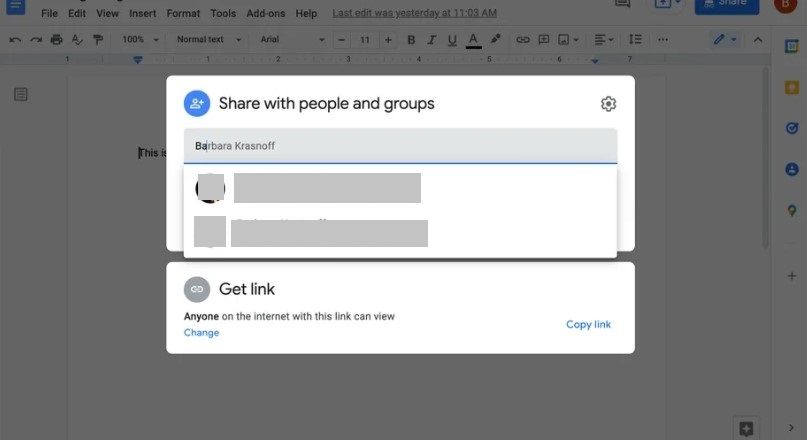
Hier müssen wir den Namen der Person oder Gruppe in das Feld direkt unter dem Titel schreiben. Wenn sich die Person in Ihrer Kontaktliste befindet, wird sie zur Auswahl angezeigt; Wenn nicht, müssen wir Ihre genaue E-Mail schreiben.
Sobald wir mindestens eine Person hinzugefügt haben, sehen wir rechts ein Kästchen mit der Aufschrift „Editor“. Wir klicken hier, um ein Dropdown-Menü anzuzeigen, in dem wir auswählen können, welche Art von Zugriff auf das Dokument gewährt wird.
- Anzeigen: Sie können das Dokument nur anzeigen, nicht kommentieren oder bearbeiten.
- Kommentar: Die Person kann Kommentare hinzufügen.
- Editor: Sie können Kommentare hinzufügen und das Dokument bearbeiten.
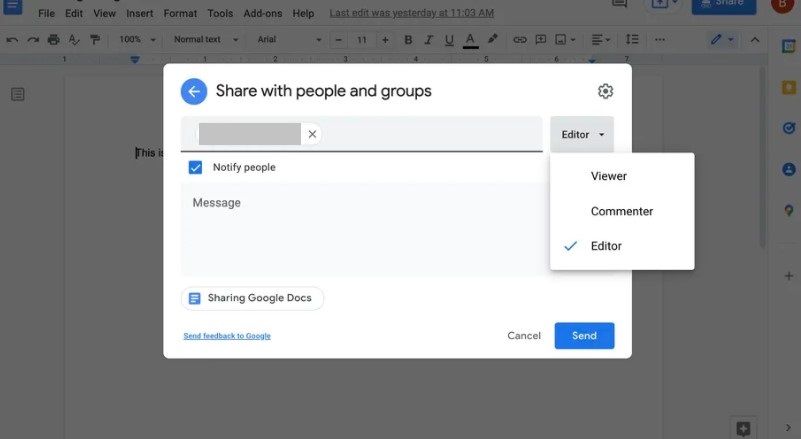
Wir können auch den Umfang des Zugriffs ändern, den Redakteure, Kommentatoren und Leser auf das Dokument haben, indem wir auf das Zahnradsymbol klicken, um auf die Einstellungen in der oberen rechten Ecke des Popup-Fensters zuzugreifen. Wir werden die Kontrollkästchen im Einstellungsfenster deaktivieren, wir können verhindern, dass Redakteure Berechtigungen ändern oder das Dokument teilen können, und verhindern, dass Redakteure und Kommentatoren das Dokument herunterladen, drucken oder kopieren.
Nachdem wir alles eingerichtet haben, müssen wir sicherstellen, dass das Kontrollkästchen „Personen benachrichtigen“ aktiviert ist, wenn wir eine E-Mail senden möchten, in der wir sie über das Dokument informieren. Im nächsten Feld können wir der Standard-E-Mail von Google eine benutzerdefinierte Nachricht hinzufügen.
Wir haben auch die Möglichkeit, den Link zu dem Dokument zu erhalten, mit dem wir es über jede Anwendung oder jedes soziale Netzwerk teilen können. Direkt unter “Mit Personen und Gruppen teilen” finden wir den Link, den wir teilen müssen, um dies zu erreichen.